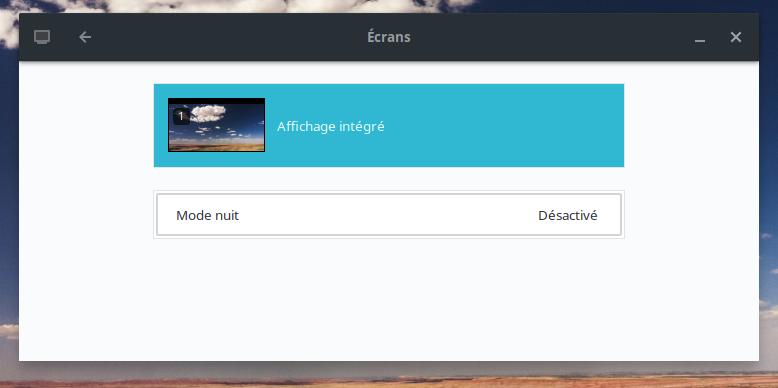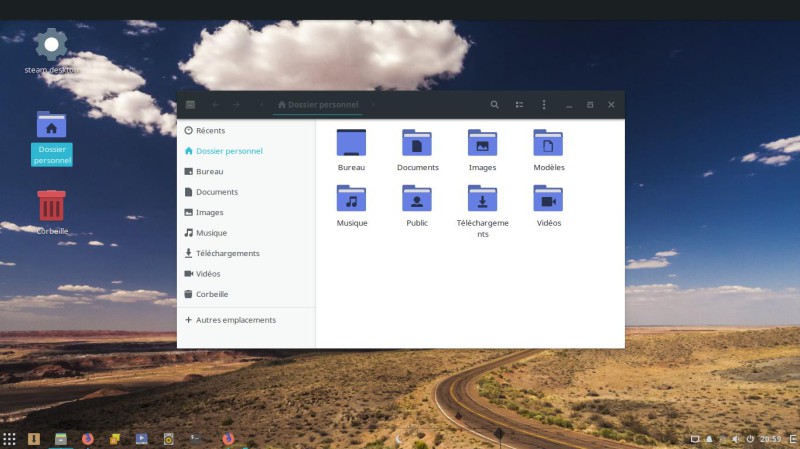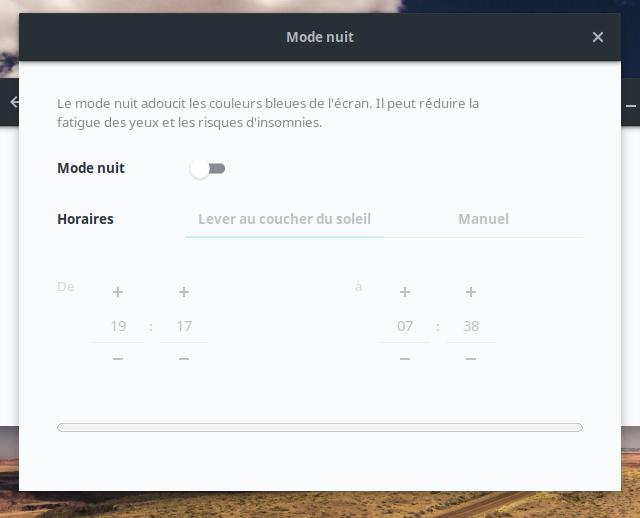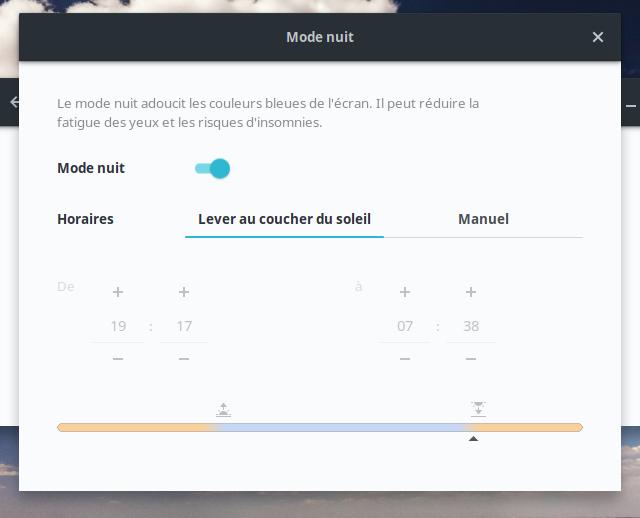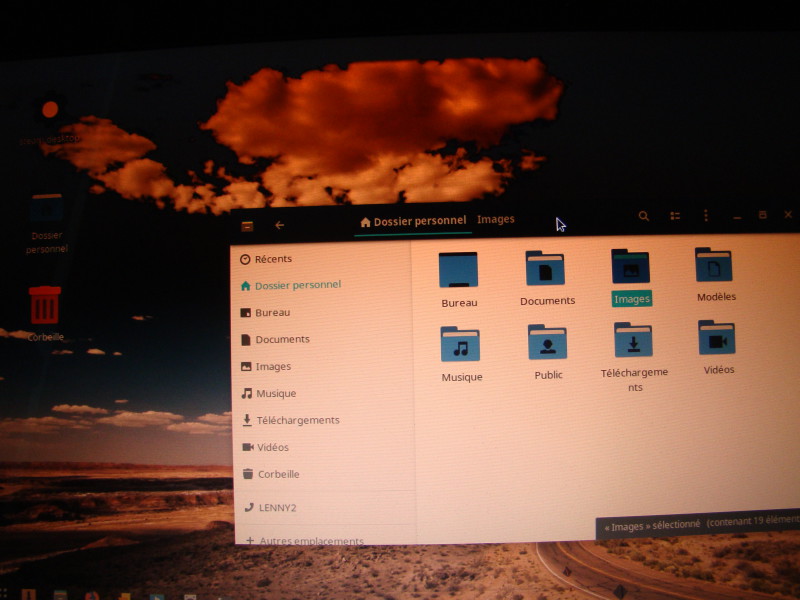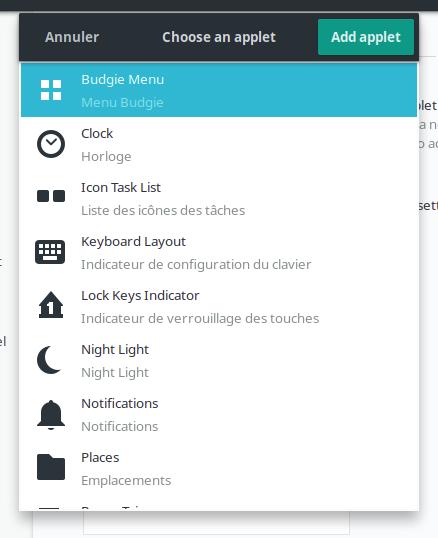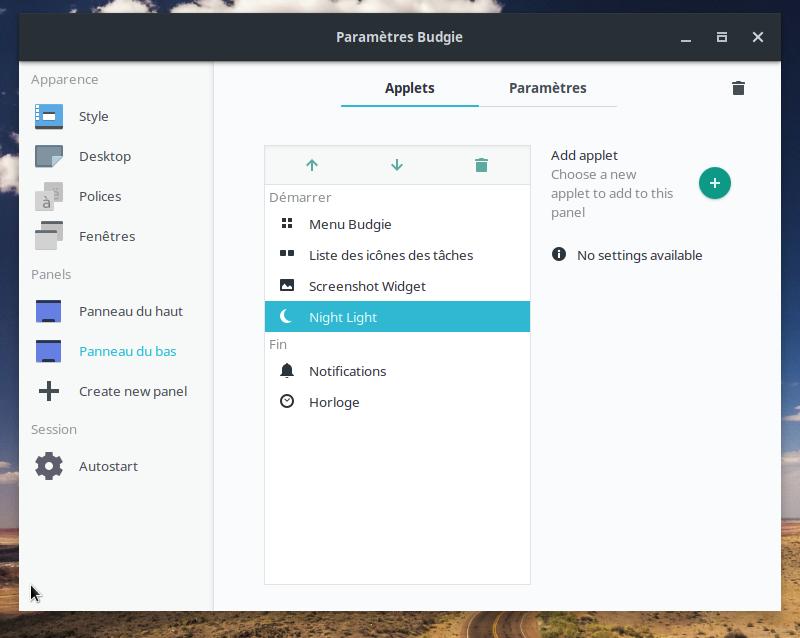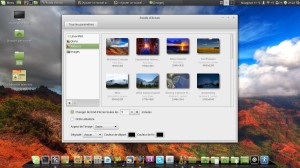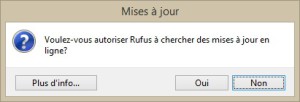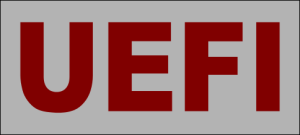Passez en mode nuit avec Budgie sous Solus 3
Si vous aussi vous passez votre temps sur les écrans, téléphone mobile, tablette, ordinateur, télévision alors passez en "mode nuit" en début ou fin de journée sur votre PC avec Budgie.
Avec l'environnement de bureau Budgie, vous allez faire passer votre écran en mode nuit aussi bien automatiquement que manuellement, si vous le souhaitez.
Je ne sais pas si les effets sur le bien-être de nos yeux sont réellement bénéfiques, je ne suis pas expert dans ce domaine, mais toujours est-il que l'on peut voir immédiatement la différence à l'écran lorsque l'on passe dans ce mode-ci.
Cet applet est censé réduire la lumière bleue de votre écran d'ordinateur et ainsi réduire la fatigue oculaire. Budgie propose donc en quelques clics de modifier l'affichage de votre écran soit dans un mode automatique soit dans un mode manuel et de rendre les couleurs plus chaleureuses.
Pour effectuer ce réglage simple, il y a plusieurs méthodes :
- Soit on passe par le menu principal puis l'option "System settings" et enfin "Écran".
- Soit on ajoute l'applet sur le tableau de bord.
En passant par le menu principal, on obtient cette fenêtre :
Comme vous pouvez le constater, le "mode nuit" est pour l'instant désactivé.
Afin que vous puissiez voir la différence entre le mode nuit et le mode normal, voici une image-écran de mon bureau en mode normal :
Nous allons donc maintenant activer le mode nuit sur notre ordinateur.
Pour cela, on commence par cliquer sur le bouton "Mode nuit désactivé" pour faire apparaître cette fenêtre :
Nous avons bien deux options pour activer le "mode nuit", automatique ou manuel.
Choisissons le mode automatique et déplaçons le petit bouton blanc vers la droite pour activer le "mode nuit".
Lorsque la position du bouton est correcte, celui-ci vire au bleu et votre écran change de couleur.
Pour vous montrer la différence, j'ai dû prendre une photographie de mon écran. Désolé pour la qualité médiocre de celle-ci.
Donc voici pour la première façon de paramétrer le "mode nuit".
La deuxième façon en installant un applet.
Pour installer l'applet qui va vous permettre de régler rapidement le "mode nuit", il faut passer par le menu principal, ouvrir l'option "Budgie Desktop Settings"
Cliquez sur "Panneau du bas" et ensuite cliquer sur le bouton + en haut à droite de la fenêtre afin d'obtenir cette fenêtre :
Cliquez su l'icône "Night Light" et cliquez ensuite sur le bouton "Add applet".
L'applet "Night Light" s'est placé par défaut au centre du tableau de bord.
Avec les petites flèches, vous pouvez soit déplacer l'icône vers la gauche soit vers la droite.